Cómo ocultar una computadora en una red local por Windows por medio de Windows

- 4871
- 889
- Sra. Inés Vázquez
La seguridad de las computadoras conectadas a la Internet global es uno de los problemas modernos más apremiantes, que apareció como resultado de la activación de los grupos de piratas informáticos y muchos servicios de red que no desprecian la información del usuario a los fines de su uso adicional, y lejos de Siempre inofensivo.

En cuanto a las redes locales (hogar y corporativo),, por regla general, están mucho mejor protegidos de las amenazas externas. Pero el interno permanece, y aquí la situación depende en gran medida de cómo esté configurada esta red. Los administradores del sistema tienen medios poderosos a su disposición, lo que permite rastrear cualquier actividad de red sospechosa.
¿Por qué necesitas ocultar una PC en una red local?
Las redes domésticas de tales herramientas, como regla, no poseen. Cuando se enciende la detección de red, todas las PC conectadas a un enrutador (independientemente de la conexión cableada o inalámbrica) se verán entre sí en el conductor, teniendo acceso a carpetas y archivos remotos. Por un lado, esto es bueno porque simplifica el intercambio de datos. Por otro lado, seguramente querrá que algunos datos no estén disponibles para otros, incluso estos son los miembros de su familia. En tales casos, puede hacer de manera diferente. Por ejemplo, desactive la detección de red, pero entonces la posibilidad de acceso remoto será inaccesible. Afortunadamente, Windows tiene una solución más elegante: ocultar la visualización de su computadora en las guías de otras PC, aunque el acceso en sí mismo permanecerá. Además, hay varias formas de realizar dicha operación, y hoy los conocerá "cara a cara".
Cambiar en el perfil de red
La forma más fácil de ocultar su computadora en una red local es cambiar dicho parámetro como un perfil de red. Por defecto o como resultado de las acciones de alguien, puede tomar el valor de una "red privada", mientras que su PC estará disponible para todas las demás computadoras dentro de la red local. Al cambiar el perfil a una "red pública", hará que su computadora sea invisible. Es cierto que el resultado de dicha operación de ninguna manera se manifiesta instantáneamente, y hasta que la recarga de su PC aún sea visible en todas las computadoras remotas.
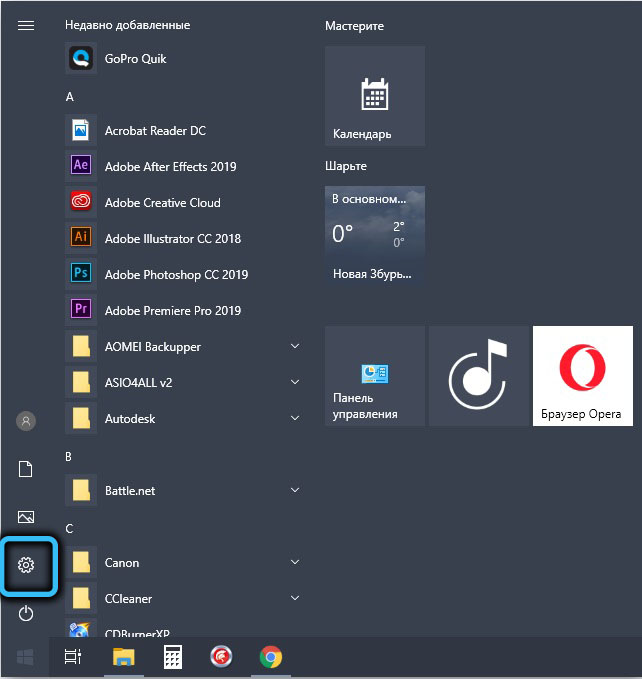
Tenga en cuenta que en diferentes versiones de Windows, un cambio en las propiedades del perfil de red se realiza desigual. Esto es especialmente cierto para Windows 10, donde recientemente el perfil de conexión se puede cambiar de acuerdo con el procedimiento simplificado: en los "parámetros", seleccionamos la pestaña de red, vamos al elemento "red e internet" y hacemos clic en el botón "Propiedades".
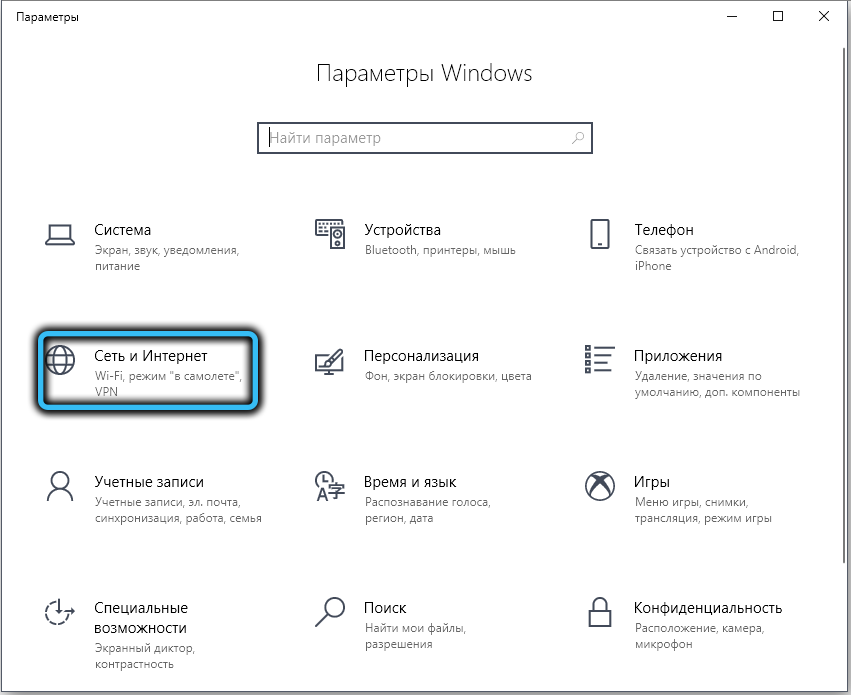
En la nueva ventana, hacemos clic en la pestaña "Estado", en la que seleccionamos la línea "Cambiar las propiedades de la conexión". Solo queda instalar el selector en la "red pública"; entonces su computadora se volverá invisible.
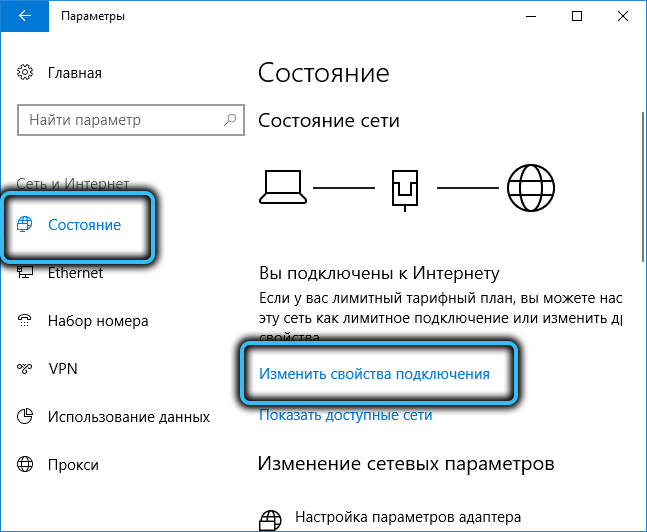
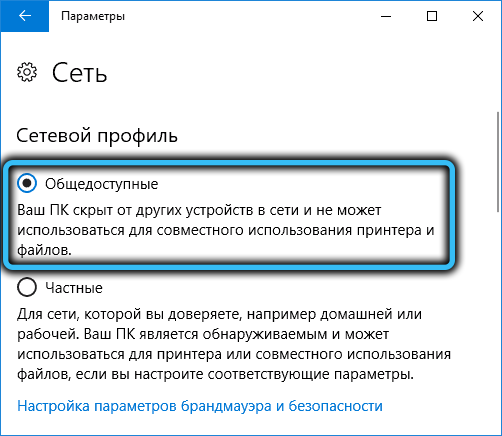
También hay una forma alternativa, dependiendo del tipo de conexión: cableado (a través del cable Ethernet) o inalámbrico a través de WI -FI.
En el primer caso, hacemos clic en el icono de la conexión de red ubicada en las notificaciones y en la ventana de apertura, en los parámetros de la red e Internet ".

Se abre una nueva ventana, seleccione "Ethernet" en el menú del panel izquierdo, y en el bloque derecho, haga clic en el mouse por conexión de red, cuya disponibilidad queremos cambiar.
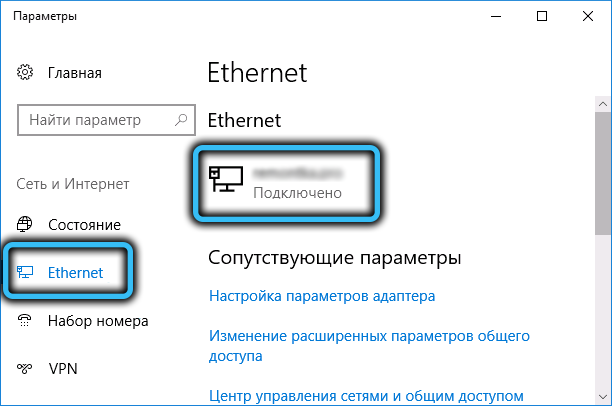
Se abrirá la última ventana con un interruptor, que debe establecerse en la posición "OTL", y luego el tipo de perfil aceptará el valor "Accesible públicamente". Después de la confirmación, los cambios entrarán en vigor de inmediato, sin la necesidad de reiniciar la PC.
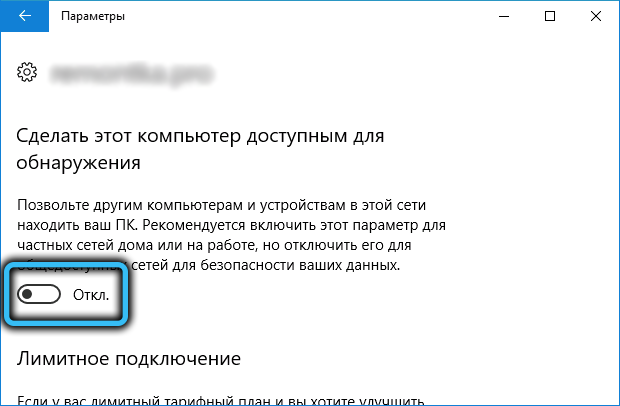
Si tiene una conexión inalámbrica, entonces todo el procedimiento para apagar el programa de la computadora será el mismo, con la excepción del elemento, en el que debe elegir Wi-Fi en lugar de "Ethernet".
En Windows 7, el procedimiento de cambios de tipo de red se lleva a cabo a través del "Panel de control", donde debe abrir la pestaña "Todos los elementos de oficina" y luego hacer clic en el elemento "Centro de gestión de redes".
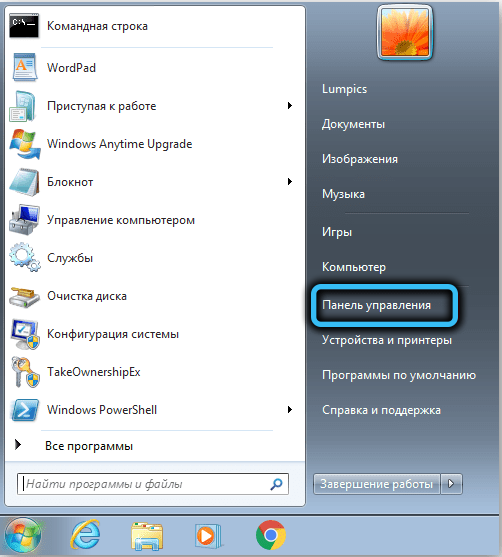
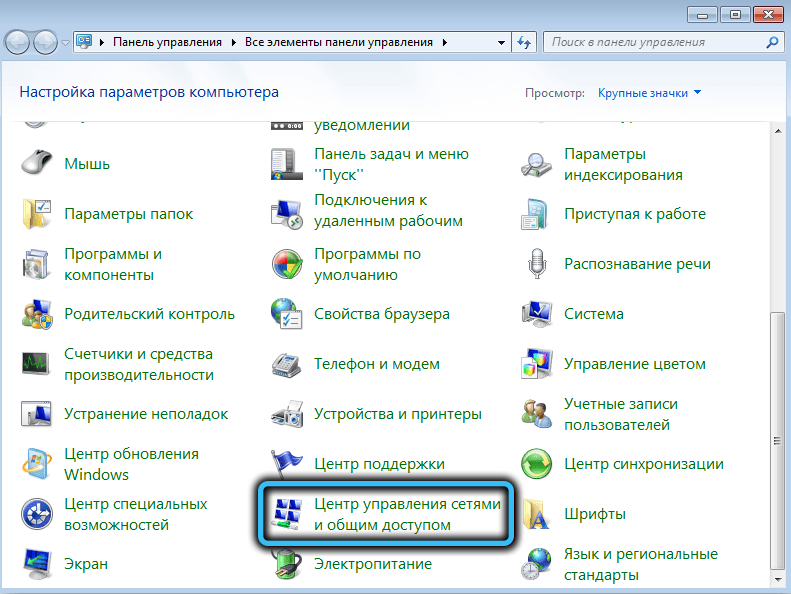
Se mostrará una lista de conexiones de red disponibles junto con su tipo, haga clic en el mouse por el tipo de conexión de red y en la nueva ventana la cambiamos a una "red pública".
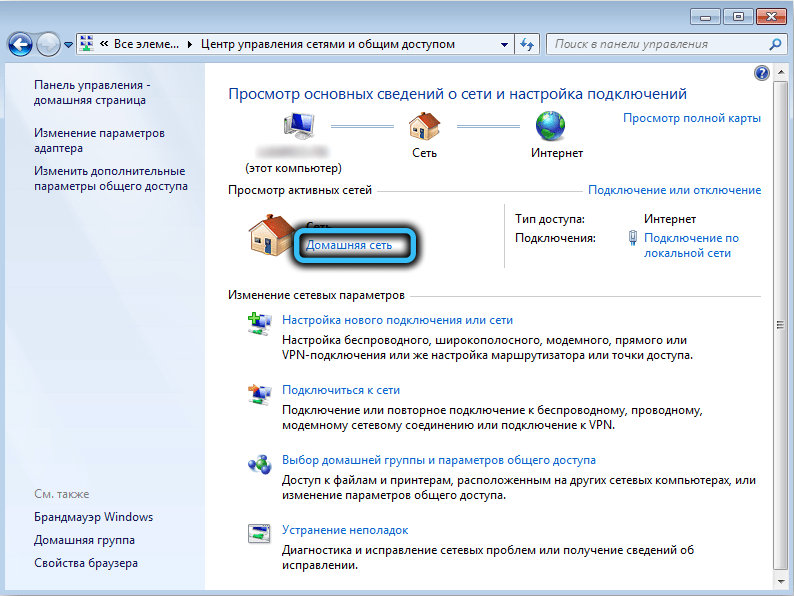
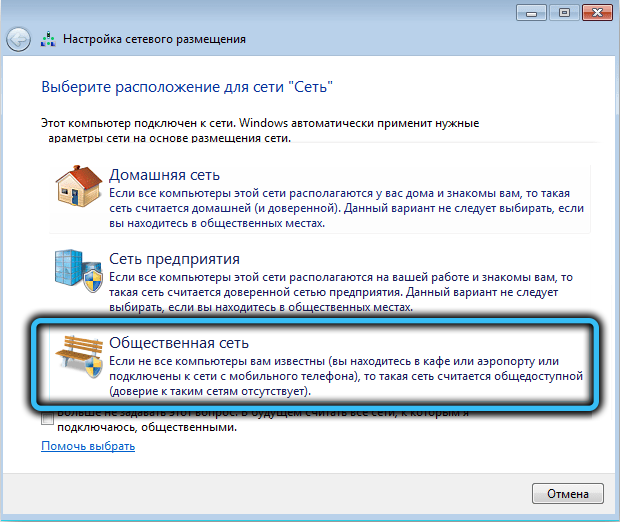
En Windows 8, en lugar del "hogar" parecía "privado", y la "red de la empresa" generalmente desapareció. Pero aquí, un enfoque con un clic por el tipo de perfil no pasa, por lo que el parámetro se cambia a la correcta editando el registro.
Para hacer esto, haga clic en Win + R, ingrese la barra de búsqueda de Regedit, haga clic en "Realizar" y confirme Ingrese presionando.
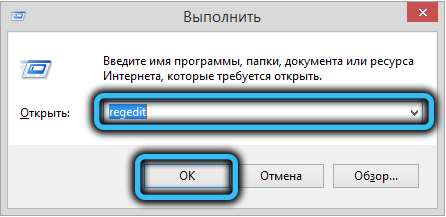
En el editor, vamos a la rama HKEY_LOCAL_MACHINE \ Software \ Microsoft \ Windows NT \ CurrentResion \ NetworkList \ Perfiles, abrimos la rama de perfiles, que indicará todas las conexiones de red disponibles.
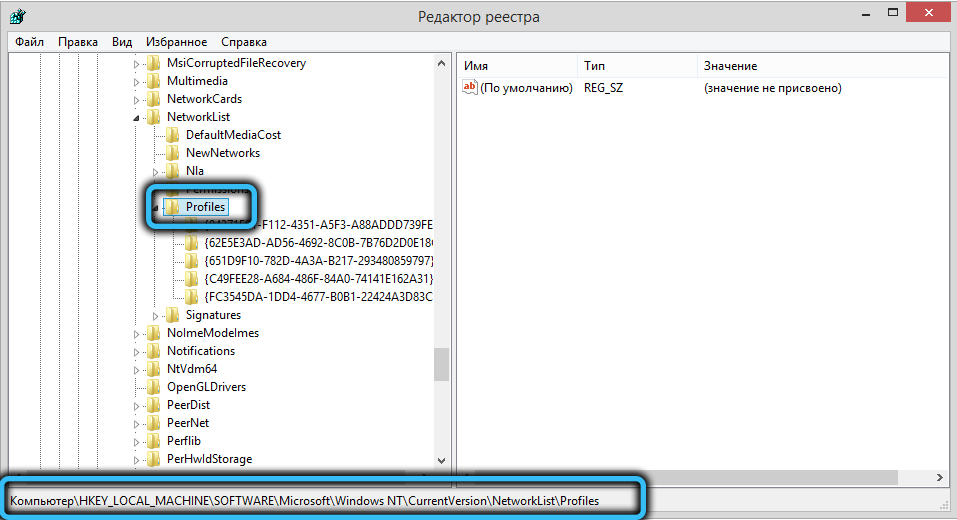
Buscamos el nuestro, hacemos clic en él, y en la ventana correcta hacemos clic en el parámetro de categoría para cambiar uno. El valor 0 simplemente corresponde a la red pública.
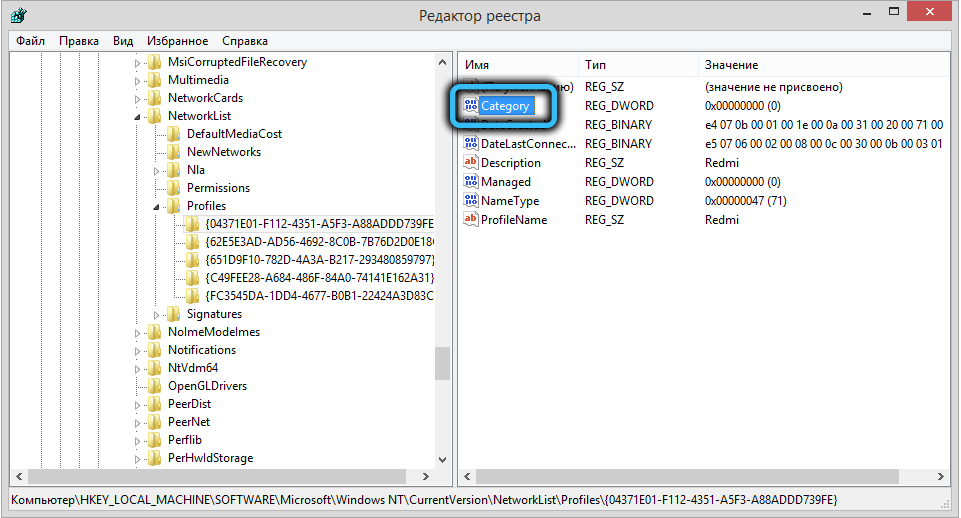
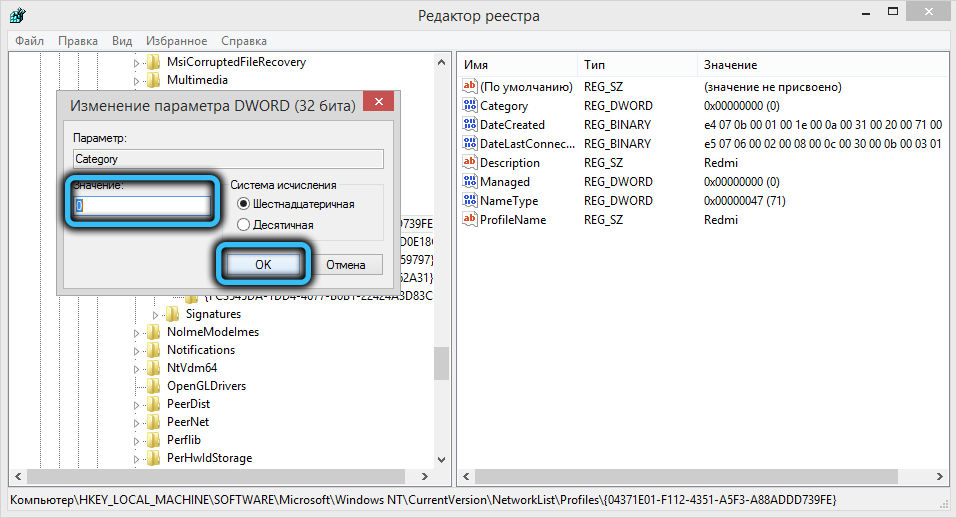
Después de confirmar y cerrar el editor del registro, puede verificar el estado de estado en el "Centro de gestión de redes". Si sigue siendo el mismo, debe volver a cargar la computadora.
En Windows 8.1 Todo esto se puede hacer mucho más fácil, sin cambiar el registro: hacemos clic en la combinación de Win + I, en la interfaz de mosaico, seleccione la línea "Cambio de parámetros de la computadora", en los parámetros de la PC "PC" que aparecen, seleccionamos La "red", haga clic con el nombre de nuestra red local y coloque el conmutador a la posición "apagado" correspondiente al tipo de perfil "generalmente disponible".
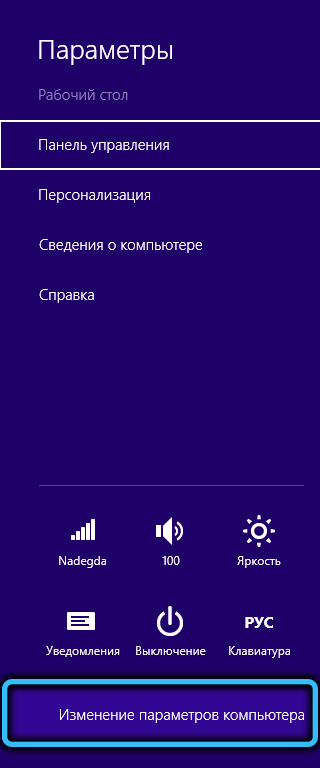
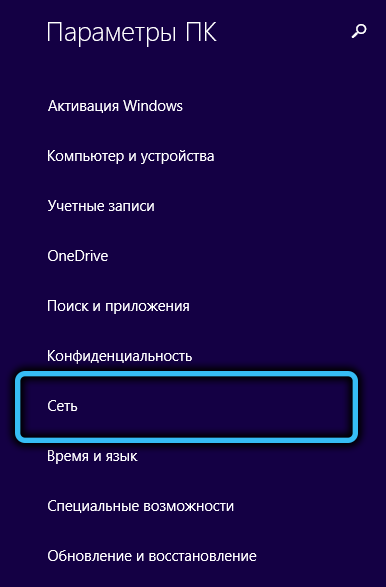
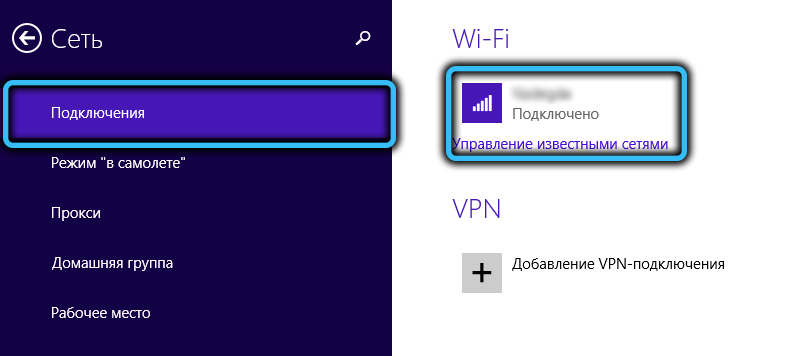
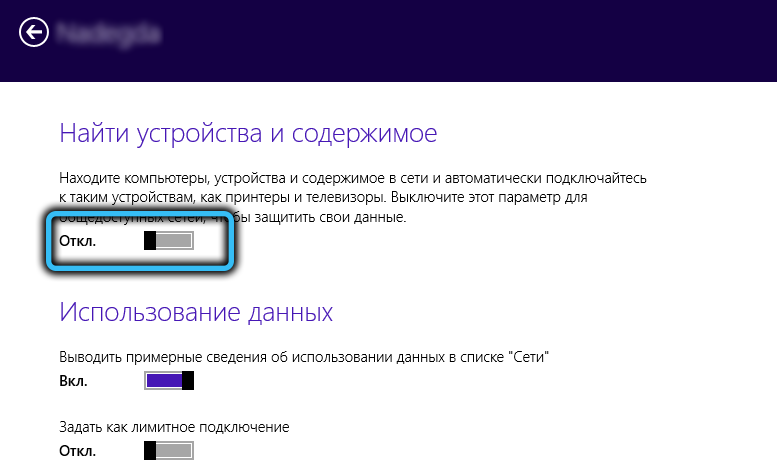
El principal inconveniente del método es además de que su computadora se vuelve invisible, también pierde la oportunidad de acceder a archivos y carpetas de otras PCS. En términos de seguridad, esta es la forma más preferida, pero si necesita acceso a recursos de red comunes, debe elegir soluciones alternativas.
Cómo ocultar su computadora en la red apagando la detección de la red
Otra forma de ocultar su PC de los ojos indises es no cambiar el tipo de perfil de red, sino desactivar la detección de redes.
Es bastante simple hacerlo:
- Abra el "Centro de gestión de redes" (como, dijimos anteriormente);
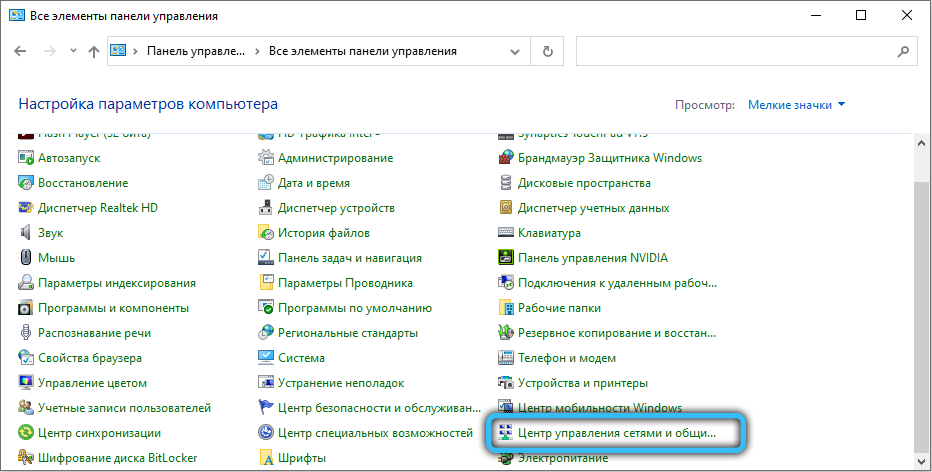
- Vamos a la pestaña "Cambio de parámetros de acceso general adicionales";
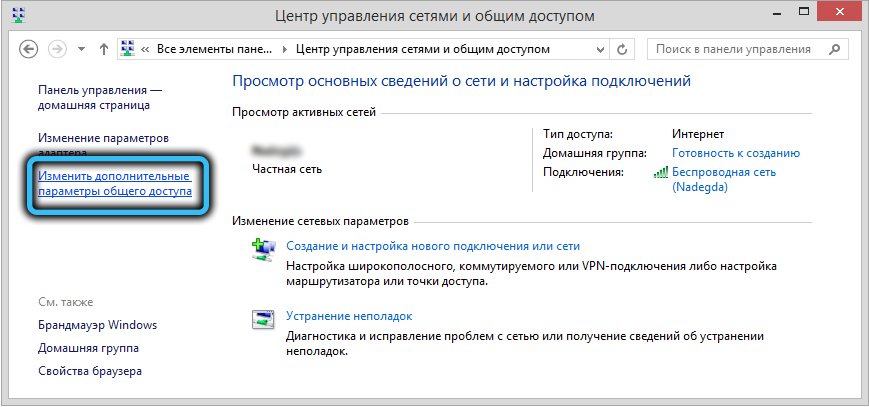
- En la nueva ventana en la unidad de "detección de red", es necesario colocar un lugar de control opuesto al elemento "deshabilitar la detección de red".
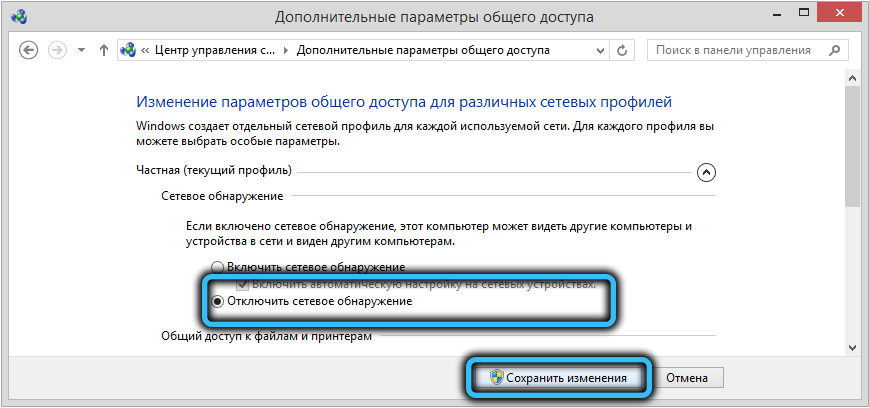
Como puede ver, este método es realmente simple, pero no garantiza que los cambios entrarán en vigor de inmediato. Además, el reinicio de su computadora puede no ser suficiente, es decir, deberá reiniciar todas las PC ubicadas en el área de la red local (hogar).
Cómo ocultar una PC en una red local a través de una línea de comandos
Desde el punto de vista de los costos temporales, este método es el mejor, pero su único e importante inconveniente: debe recordar al equipo que debe ingresarse en la consola. Si no tiene problemas con la memorización, este es el método más preferido que también es bueno porque su computadora solo se esconde en el conductor de otras PC, y se mantiene el acceso a los recursos de la red pública.
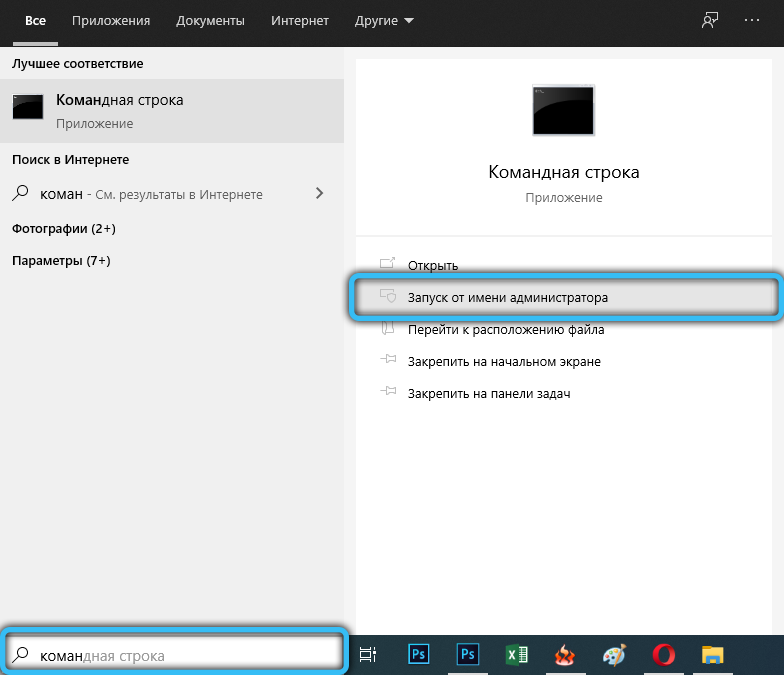
Por lo tanto, iniciamos la línea de comando en nombre del administrador de la PC e ingresamos el comando Net Config Servidor con el parámetro /Hidden: Sí. Haga clic en Ingrese y reinicie la computadora.
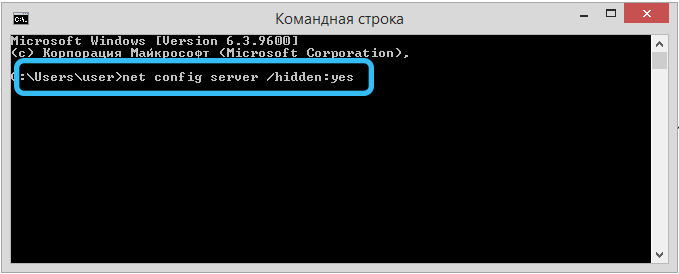
Aquí, como en el caso anterior, la PC remota aún puede ver la suya hasta que se reinicie. Si necesita hacer que su PC vuelva a visible, realizamos las mismas acciones, solo con el /Hidden: sin parámetro.
Y en conclusión, observamos que, comenzando con las versiones 1703 de Windows 10, conocido por actualizar como actualización de creadores, incluso si la detección de red está activada, no se pueden mostrar otras computadoras. Es decir, aquí no necesita hacer nada para ocultar su PC.
- « Forzado llamar a la pantalla de muerte azul en Windows
- Uso del programa PassFAB 4Winkey para eliminar o descargar contraseñas y cuentas de Windows »

